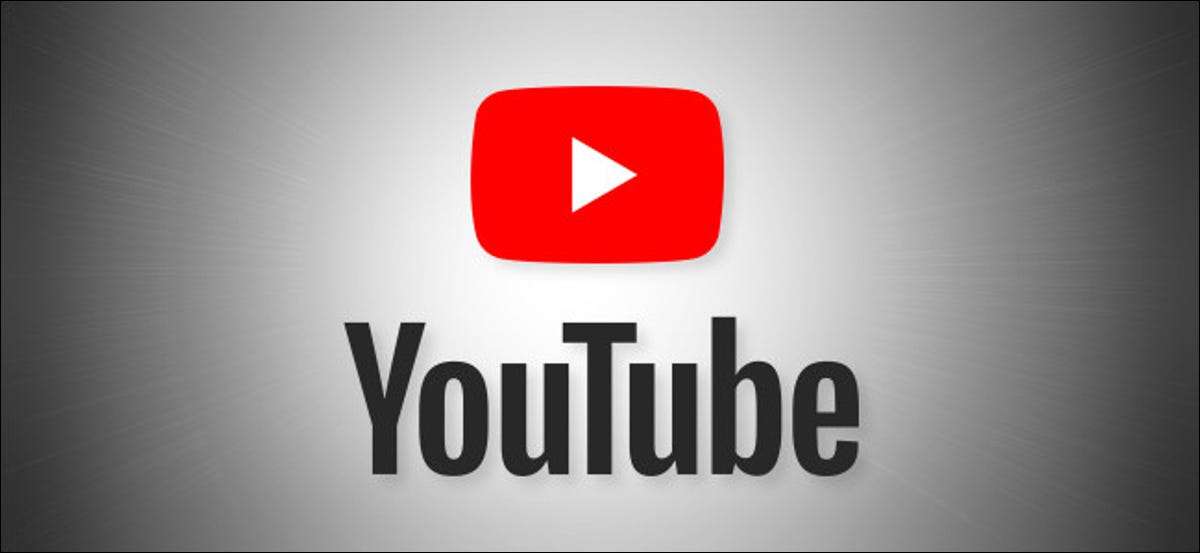
Ser du på en video på YouTube, der bevæger sig for langsomt - eller for hurtigt? Det er nemt at fremskynde (eller sænke) afspilning af en hvilken som helst video på YouTube-webstedet eller YouTube-mobilappen. Her er hvordan.
Hvordan YouTube's afspilningshastighed styrer arbejde
YouTube indeholder en funktion kaldet "Afspilningshastighed", der giver dig mulighed for at vælge en hastighed hvor som helst mellem 0,25 gange og 2 gange den normale hastighed. Med "1" er normal hastighed, "0,25" er lig med en fjerdedel af den oprindelige hastighed (sænker afspilning ned), og "2" er dobbelt så hurtigt som normalt.
Hvis noget virker som om det tager for evigt - måske en lang præsentation, interview eller podcast, hvor alle taler langsomt - kan du faktisk fremskynde det. Ligeledes, hvis du ser en tutorial og tingene bevæger sig for hurtigt, kan du bremse videoen ned, så du kan holde op.
YouTube's afspilningshastighedsfunktion ændrer ikke tonehøjden af videoen, når du fremskynder den eller sænker den ned. Hvis det gjorde, kunne en persons stemme lyde som en knirkende mus, når den er hurtig eller som en tømmergigant, når den er langsom. I stedet komprimerer eller udvider lyd- og videoprøverne for at opretholde den samme lydhøjde under afspilning - så det virkelig lyder som den samme person taler hurtigere eller langsommere. Musik vil også spille hurtigere eller langsommere uden at ændre musiknøglen.
Sådan ændres YouTube's afspilningshastighed på internettet
Du kan ændre afspilningshastigheden i både en webbrowser og i YouTube-mobilappen til iPhone, Android og iPad. For det første viser vi dig, hvordan det fungerer på nettet.
For at sænke eller fremskynde en YouTube-video i en browser, skal du besøge YouTube.com og navigere til en YouTube-video. Opret afspilningsværktøjslinjen og klik på ikonet "Gear", der er placeret i nederste højre hjørne af videoområdet.
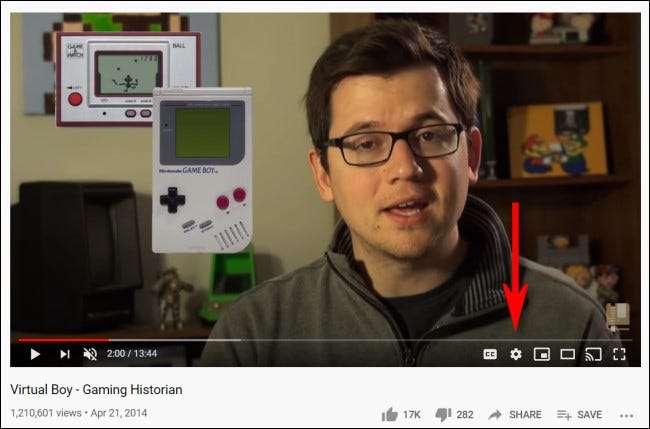
I menuen, der vises, skal du klikke på "Afspilningshastighed".
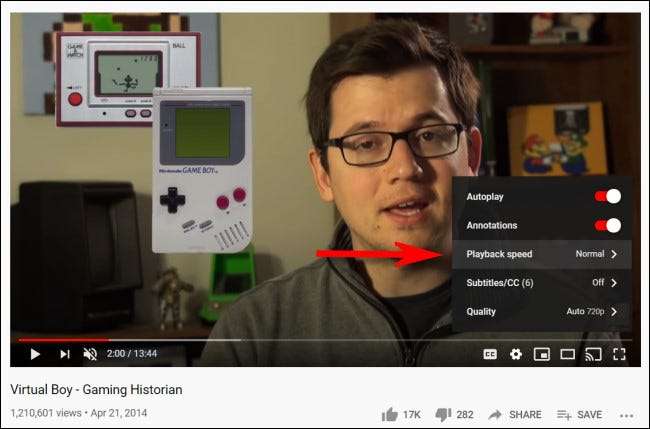
I menuen "Afspilningshastighed" kan du vælge en hastighed hvor som helst mellem 0,25 gange og 2 gange hastigheden, herunder en brugerdefineret værdi inden for dette område. Med "1" er normal hastighed, vil enhver værdi mindre end 1 sænke videoen ned, mens enhver værdi større end 1 vil fremskynde videoen.
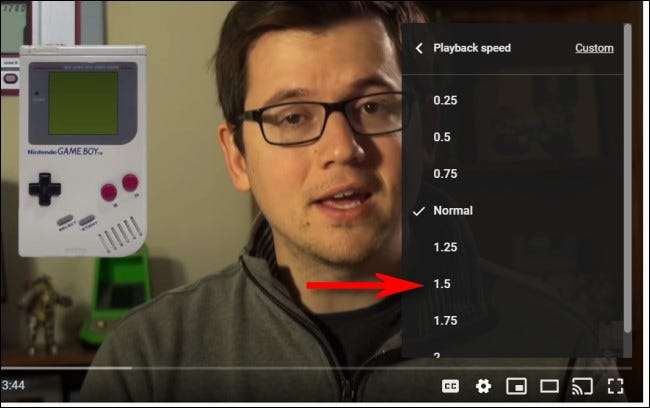
Derefter skal du klikke uden for menuen for at lukke den, og næste gang du trykker på afspilningsknappen, afspilles videoen med den hastighed, du valgte. Hvis du har brug for at ændre det tilbage til det normale, skal du klikke på gearikonet igen, vælge "Afspilningshastighed" og vælge "1" fra listen.
Sådan ændrer du YouTube-afspilningshastighed på YouTube Mobile App
Hvis du vil sænke eller fremskynde en YouTube-video på din iPhone, iPad eller Android-enhed, skal du først åbne YouTube-appen. Mens du afspiller en video, skal du trykke på skærmen en gang for at hente værktøjslinjen, og derefter trykke på den lodrette ellipsesknap (tre punkter justeret lodret) placeret i øverste højre hjørne af videorammen.

I menuen, der dukker op, skal du vælge "Afspilningshastighed".
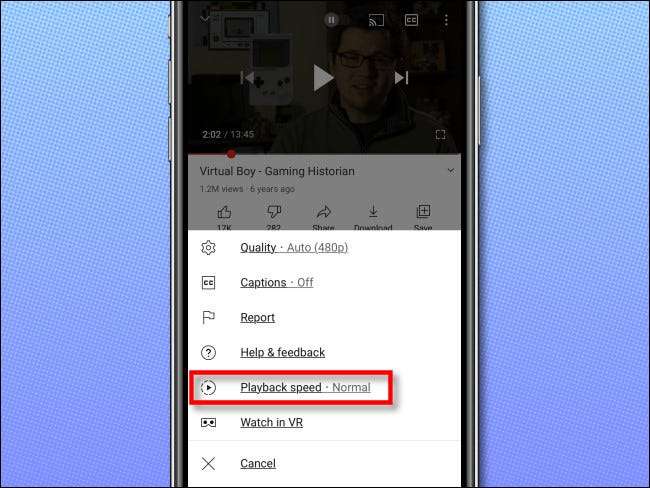
I listen "Afspilningshastighed", der vises, skal du vælge den hastighed, du vil have. Husk, at enhver værdi mindre end 1 sænker videoen ned, mens et hvilket som helst nummer større end 1 fremskynder videoen.
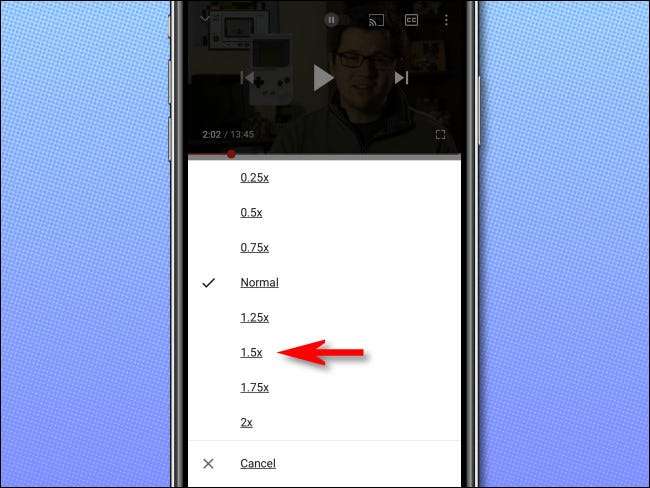
Derefter lukkes menuen, og videoen genoptages ved den valgte hastighed. Hvis du har brug for at ændre det tilbage til den normale hastighed, skal du trykke på ellipserknappen igen og ændre hastigheden til "1."
Glædelig at se!







